O Windows 11 agora está disponível como Windows Insider Preview. No momento em que este artigo foi escrito, o Windows 11 ainda não estava totalmente concluído e ainda está em fase de testes. Porém, já é possível ao público baixar e instalar o Windows 11 Insider Preview.
Antes de se aventurar no programa Windows Insider da Microsoft e baixar a versão prévia do Windows 11, certifique-se de que seu PC esteja pronto e que todos os seus dados pessoais estejam seguros.
Meu computador é adequado para Windows 11?
Primeiro, verifique se o seu computador é adequado para o Windows 11. Aqui estão os requisitos básicos do sistema para o Windows 11.
CPU: dual-core de 1 GHz ou mais rápido ou superior processador em um processador compatível de 64 bits.
Memória: 4 GB RAM
Espaço de armazenamento: 64 GB
TPM: Módulo de plataforma confiável (TPM) versão 2.0
Placa gráfica: placa gráfica compatível com DirectX 12 / WDDM 2.x
Tela: Uma tela de 9 polegadas ou maior, com Resolutie de 720p ou superior.
Verificação de saúde do PC
A Microsoft também oferece uma ferramenta para verificar se o seu computador com Windows 10 é adequado para o Windows 11. Essa ferramenta é chamada de Verificação de integridade do PC. Esta ferramenta da Microsoft estará disponível posteriormente.
Por que não Win11
Enquanto isso, você pode usar a ferramenta para verificar se o seu computador é adequado para Windows 11 Por que não Win11. Esta ferramenta não é oficial e foi criada por alguém não relacionado à Microsoft.
Verificação de compatibilidade do AShampoo Windows 11
Além disso, o software Ashampoo desenvolveu uma ferramenta gratuita para verificar se sua versão atual do Windows pode ser atualizada para o Windows 11. Além da verificação de atualização Verificação de compatibilidade do AShampoo Windows 11 também aconselhamos como resolver quaisquer problemas de atualização.
Instale e baixe o Windows 11
Observação: este é um artigo com informações técnicas.
Se você instalou o Windows 11, poderá fazê-lo em 10 dias Faça downgrade do Windows 11 para o Windows 10 com retenção de arquivos. Após 10 dias você também poderá voltar para o Windows 10, mas terá que formatar o Windows.
Para baixar e instalar o Windows 11, você deve se registrar no programa Windows Insider. Isto é totalmente gratuito.
Inscrever-se para se tornar um Windows Insider é uma questão de registrar-se com a mesma conta da Microsoft que você usa para fazer login no Windows e permitir que a Microsoft colete dados de diagnóstico do seu computador. Feito isso, você pode escolher um canal e acessar a primeira versão pública do Windows 11.
Desta forma você pode participar do programa Windows Insider através do Windows 10.
Na barra de pesquisa do Windows, digite: Windows Insider. Clique nas configurações do programa Windows Insider.
Você provavelmente verá a seguinte mensagem no Windows.
Para gerenciar as configurações do Programa Windows Insider para o seu dispositivo e mantê-las no Programa Windows Insider, você deve habilitar diagnósticos opcionais.
Clique no link: Vá para Configurações de diagnóstico e feedback para ativar diagnósticos opcionais.
Uma nova janela se abrirá.
Habilite a opção: Diagnósticos opcionais. Muito provavelmente esta opção também está desativada.
Para habilitar o Diagnóstico Opcional, digite na barra de pesquisa do Windows: gpedit.msc.
Gpedit.msc não está disponível? Leia este artigo.
No editor de Política de Grupo, abra a seguinte estrutura.
- Vá para Configuração do Computador > Modelos Administrativos > Componentes do Windows > Coleta e Visualização de Dados.
- Clique duas vezes em Permitir Telemetria
- Alterar Permitir Telemetria para Ativado
- Abaixo disso, em Opções, selecione 3 – Opcional no menu suspenso e clique em Aplicar
- Volte ao topo e altere Permitir Telemetria de volta para Ativado.
- Clique em Aplicar e feche o editor de Política de Grupo.
Na barra de pesquisa do Windows digite: services.msc.
Procure um serviço chamado: Experiência do usuário conectado e telemetria. Clique com o botão direito neste serviço e escolha Propriedades no menu.
Altere o tipo de inicialização para Automático, clique em Aplicar e em Iniciar. Certifique-se de que o serviço foi iniciado.
Agora volte aos dados de diagnóstico e habilite a opção: Dados de diagnóstico opcionais.
Agora digite: Windows Insider na barra de pesquisa do Windows.
Volte para as configurações do Windows Insider e clique no botão Começar. Agora você pode participar das prévias do Windows Insider para Windows 11.
Clique no botão Começar. Em seguida, clique no botão Vincular uma conta para criar sua Inscreva-se para uma conta da Microsoft para o programa Windows Insider.
Selecione o programa interno desejado. Leia as informações com atenção. Em seguida, clique em Confirmar.
Você precisará reiniciar o computador, possivelmente várias vezes. Salve o URL deste artigo e retorne a este artigo.
Depois que o computador for reiniciado, vá para o Windows Update. Atualização do Windows fará o download do Insider Preview do Windows 11 para você.
Enquanto o Download do Windows 11 for concluído, o Windows 10 será atualizado automaticamente para o Windows 11 mais recente.
Leia mais: Instale o Windows 11 sem TPM.
Espero que isso tenha ajudado você. Obrigado por ler!

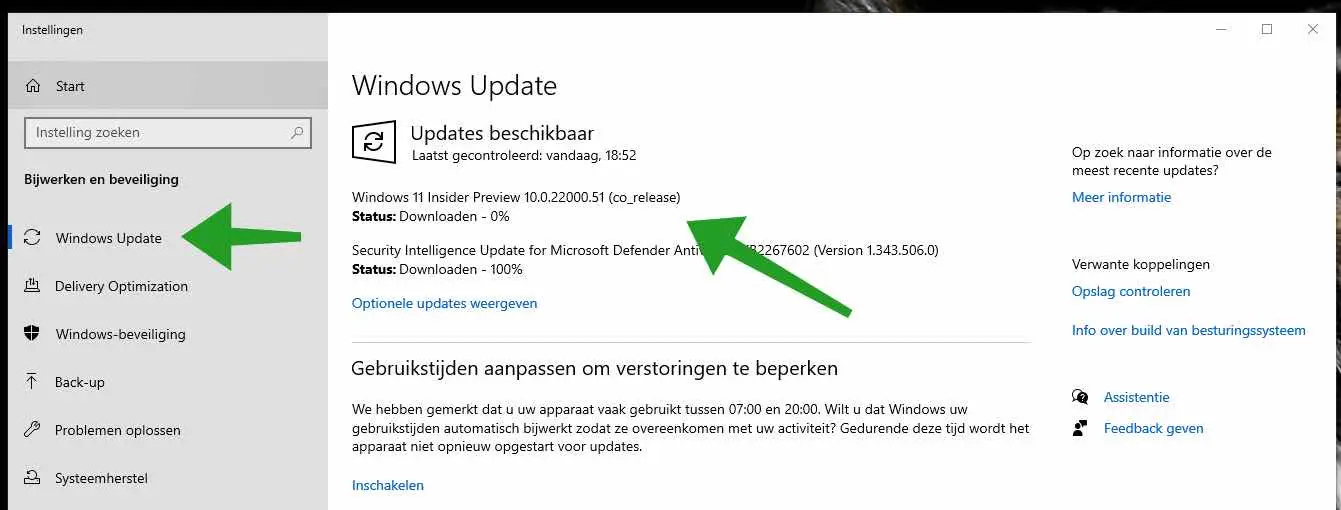
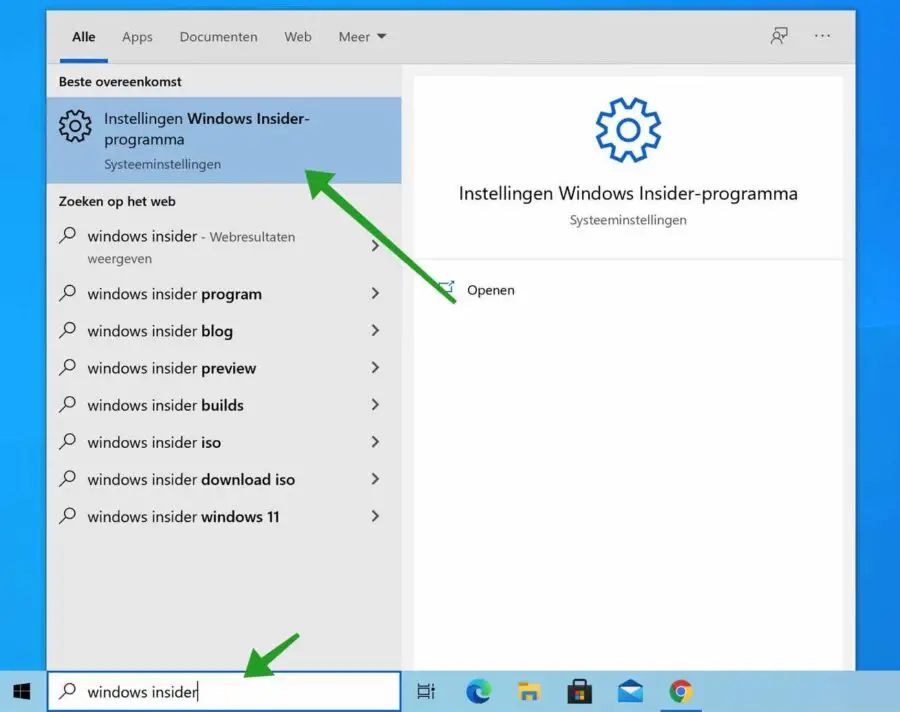
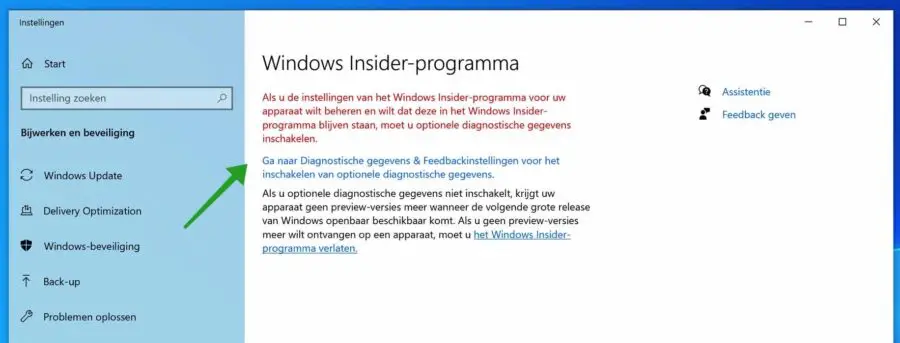
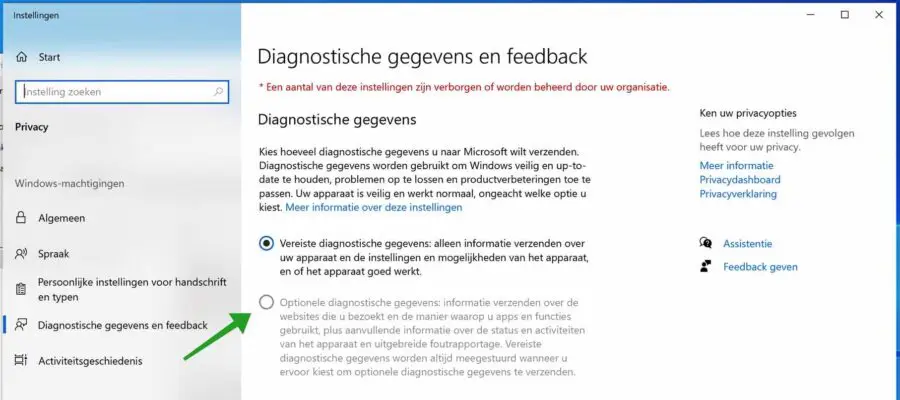
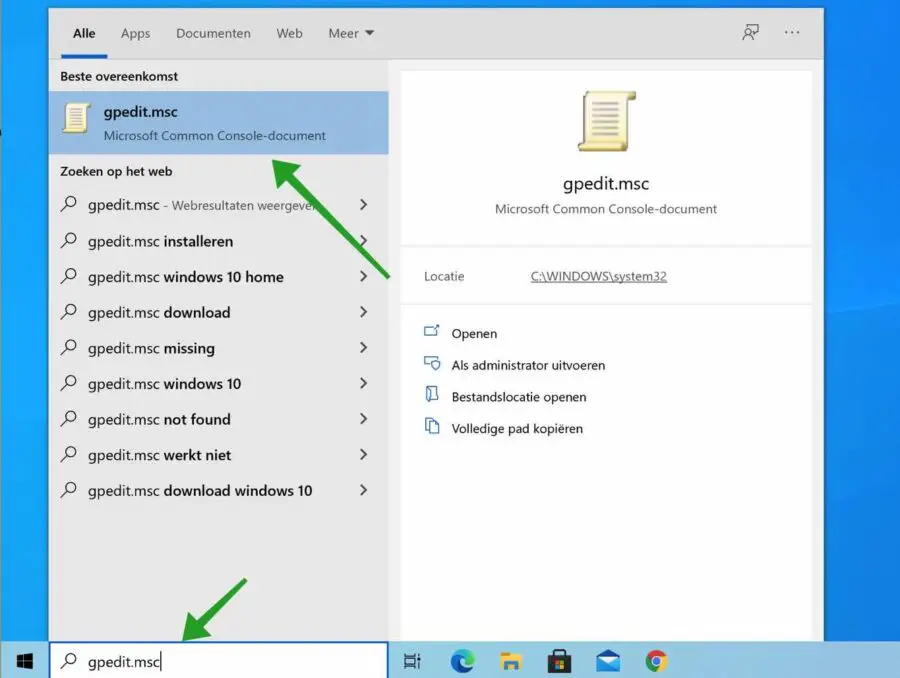
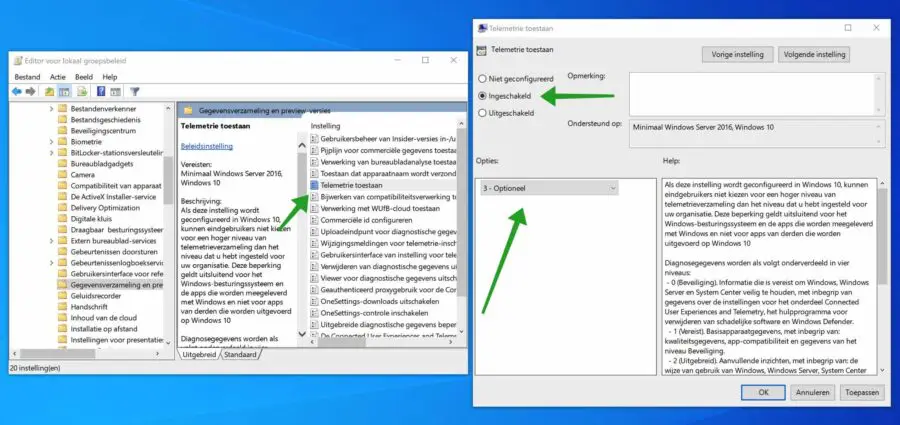
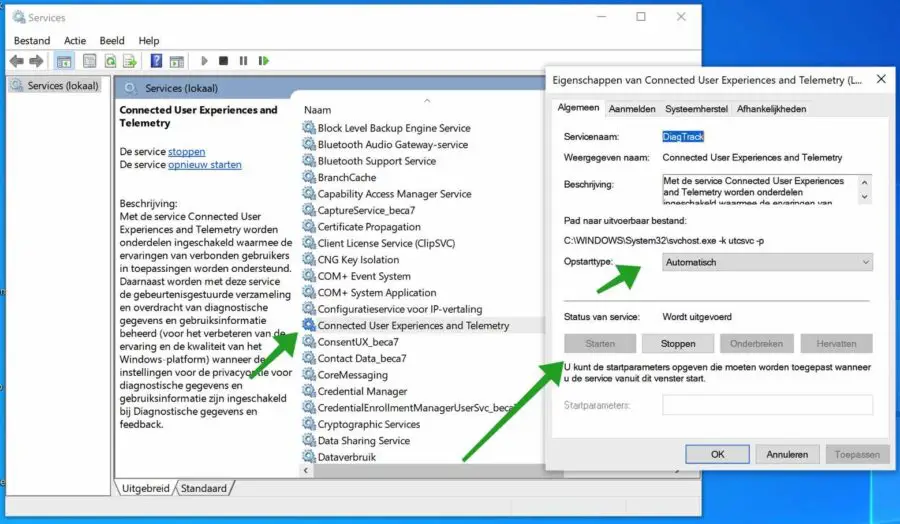
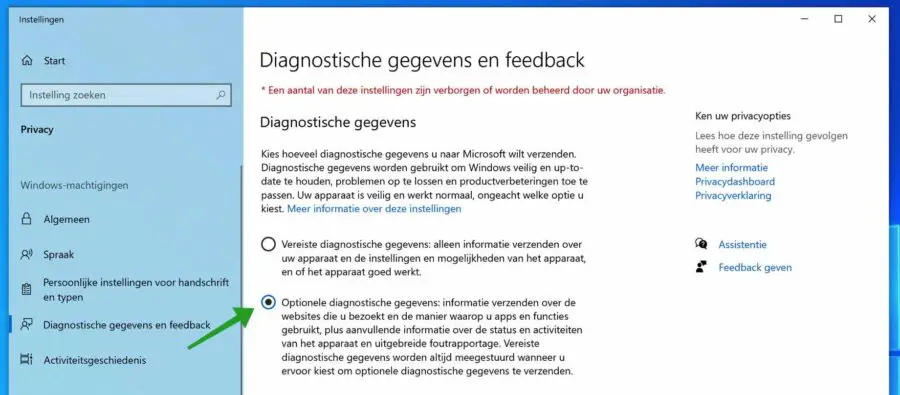
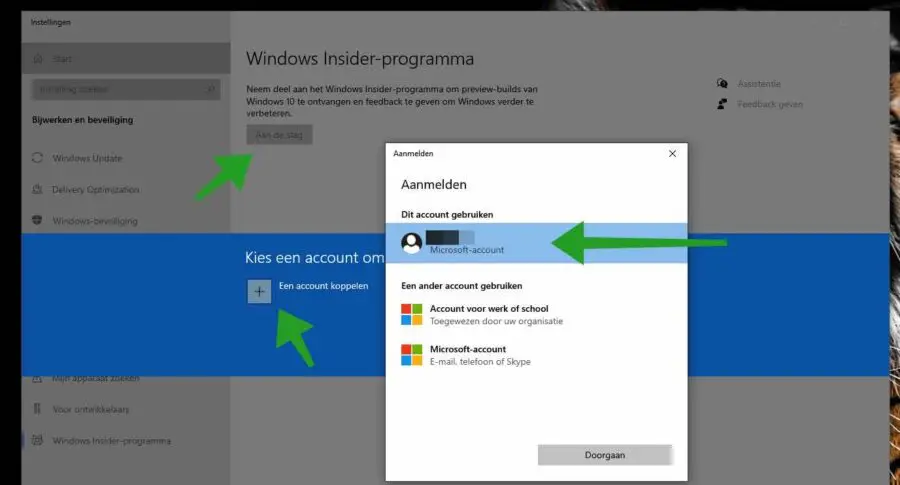
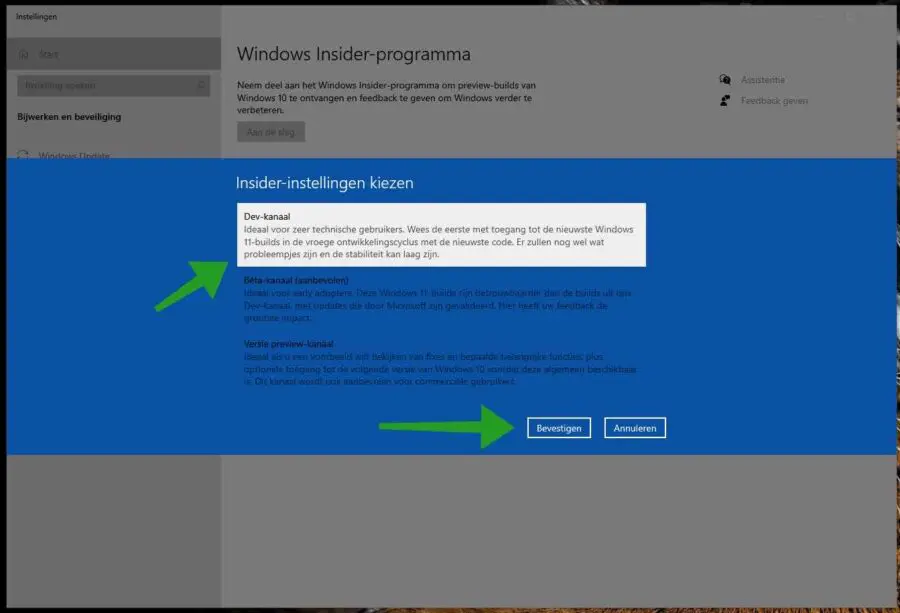
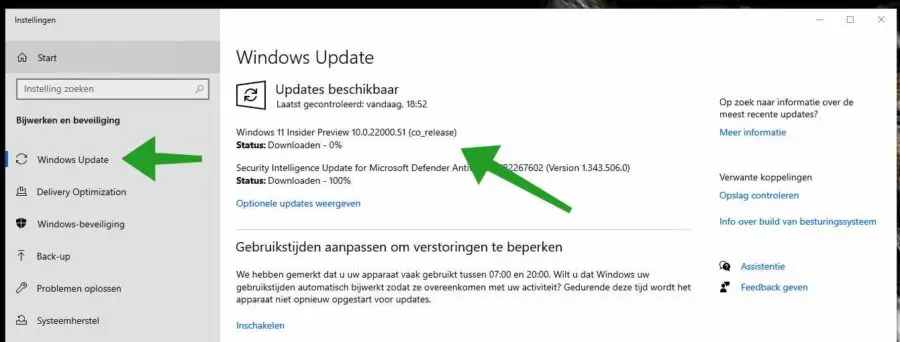
Olá, o Windows 11 Insider Preview ativado está funcionando muito bem aqui, e minha pergunta é: este será um Windows 11 oficial quando for lançado via atualização do Windows a partir de 5 de outubro?
Ou devo baixar uma ISO depois de 5 de outubro e fazer uma instalação limpa,
seja ou não através de um pendrive?
Agradeço antecipadamente pela sua resposta.
Oi Fred,
Sim, mas para isso você deve selecionar a opção: “Saia deste dispositivo quando a próxima versão do Windows for lançada" para ligar.
O Windows Insider está configurado para o canal DEV? Então você não pode mais voltar para outro canal, então você também pode simplesmente cancelar o registro do dispositivo imediatamente, mas o Windows 10 será reinstalado e os arquivos serão excluídos. Infelizmente, esta é a única opção no canal DEV.
Saudações, Stefan
Super. Muito obrigado, conseguimos instalar o Windows 11
Sem problemas 🙂
Obrigado! Eu queria instalar o Windows 11 para experimentar. Isso foi feito em pouco tempo.
Olá Geert, que bom que deu certo. Obrigado pela sua resposta!
Saudações, Stefan